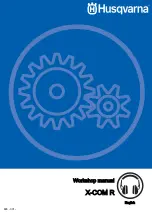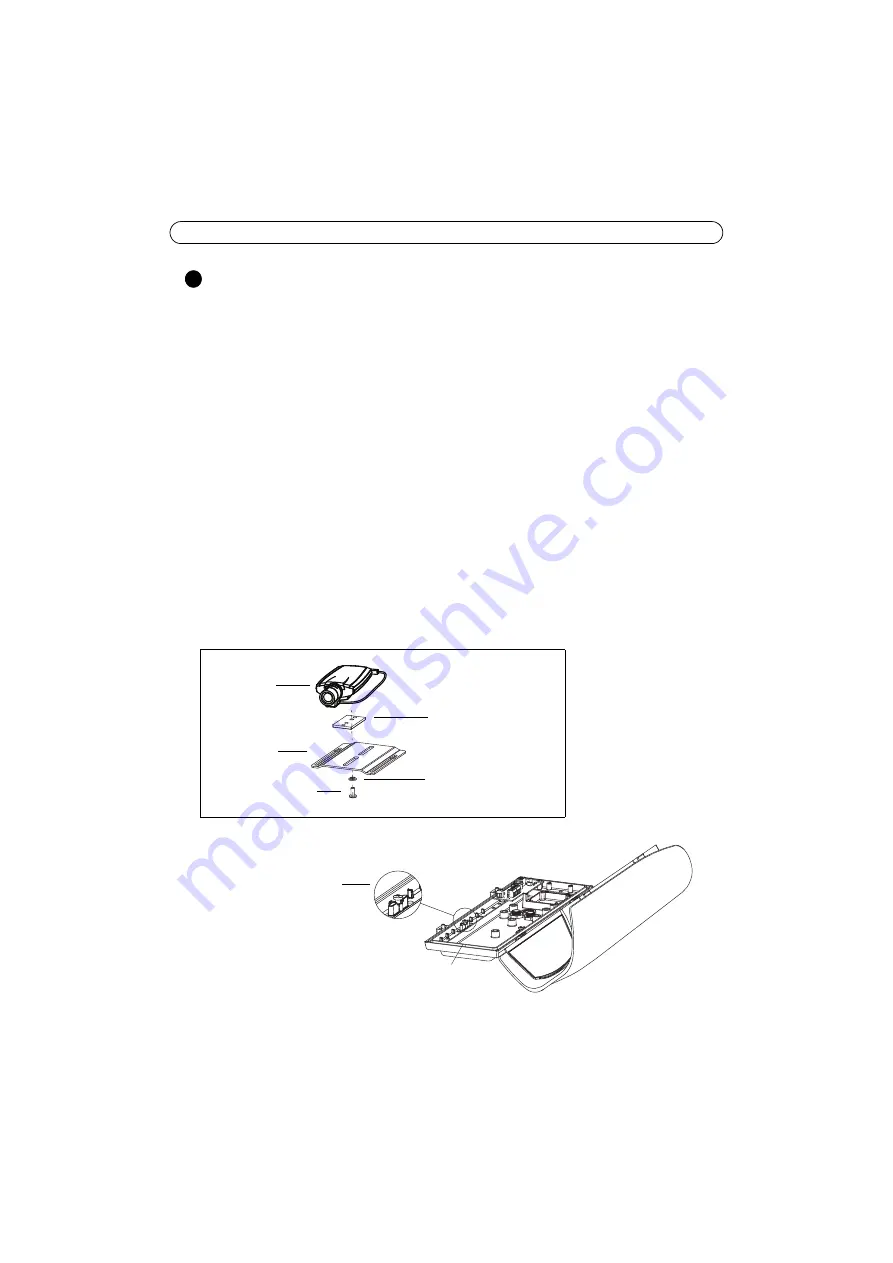
Page 14
AXIS T92A10 Installation Guide
Instalación de la cámara en la carcasa
La AXIS T92A10 viene con una fuente de alimentación de 12V CA pre-instalada.
1. La carcasa se envía con tres espaciadores negros de plástico. Utilice uno, dos o tres espacia-
dores entre la cámara y el soporte, y asegúrese de que la lente de la cámara está ubicada a más
de 2 mm por encima del calentador y que los cables no están en contacto con el calentador:
• AXIS P1311 - 1 espaciador
• AXIS Q1755 - 1 espaciador
• AXIS 210/210A - 2 espaciadores
• AXIS 211/211A/211M/211W - 2 espaciadores
• AXIS 221/223M - 1 espaciador
2. Fije la cámara, el (los) espaciador(es) y el soporte con uno de los tres tornillos (de cabeza plana)
y el espaciador de plástico transparente (fig. 1).
3. Ajuste las ranuras del soporte a los tornillos de posicionamiento (fig. 2)
4. La cámara debe estar posicionada de forma que la lente esté a 1-2 mm de la ventana de la
carcasa. Deslice el soporte hasta una posición adecuada y ajuste los tornillos de
posicionamiento cuando esté conforme.
5. Proceda con
Conexión del cable de alimentación a la cámara
3
Tornillos de
posicionamiento
para soporte
Calentador
posicionado aquí
Espaciador de
Espaciador(es)
rectangular(es)
Soporte
Cámara de red
de Axis
Tornillo de
FIG.1
FIG.2
cabeza plana
plástico transparente